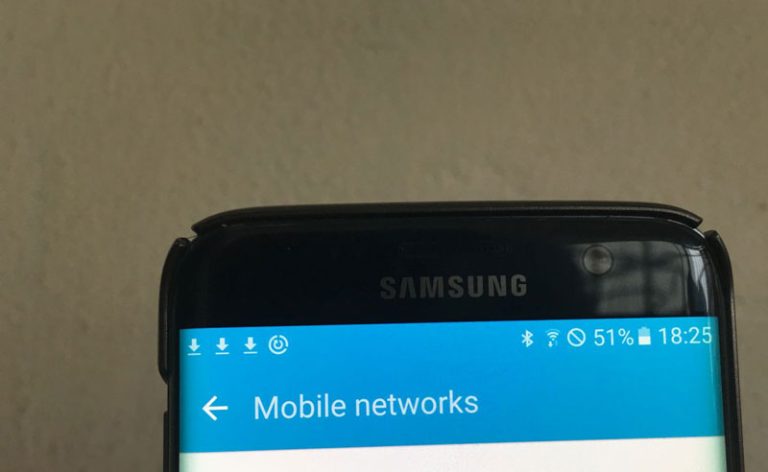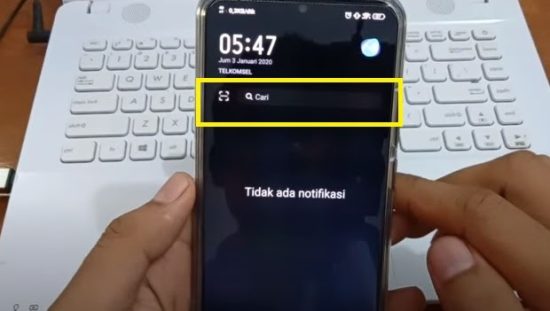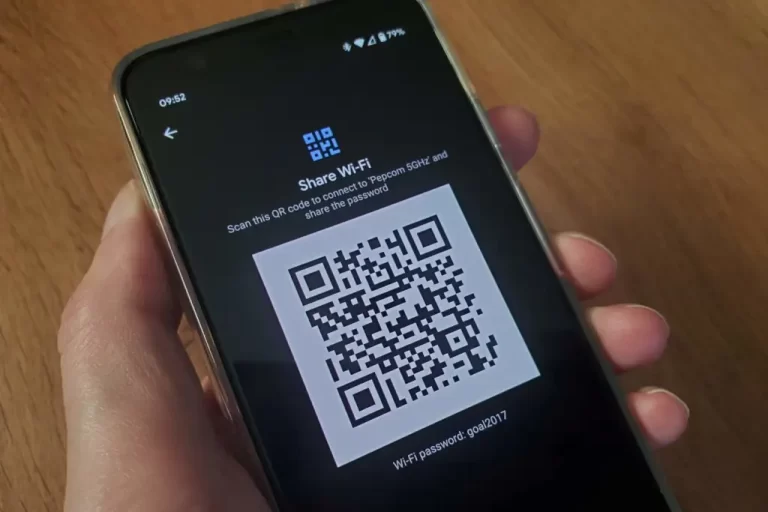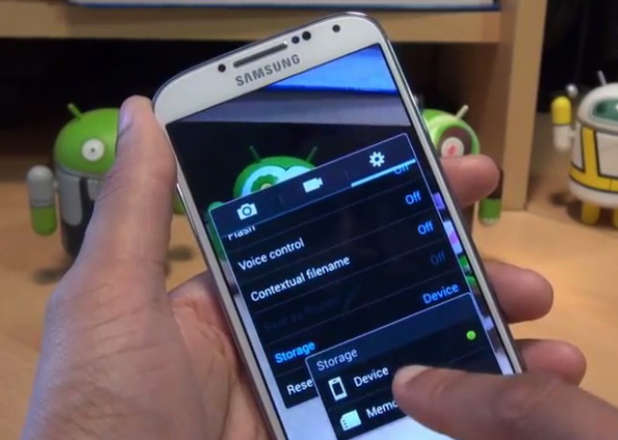Cara Membersihkan Sampah di Hp Samsung 👻(Yang Benar) Pasti!
Cara Membersihkan Sampah di Hp Samsung
| 🛠️Tools: |
|
| 👣Langkah-langkah: Membersihkan Sampah di Hp Samsung |
Cara 1
Cara 2
Cara 3 (Pembersihan Lanjutan)
|
| Gimana sudah bisa belum? Ingin lebih jelas dan detail? Biar lebih paham lagi, bisa lanjutkan membaca artikel dibawah ini yaa… |
Pindahlubang.com | Sudah tau bagaimana cara membersihkan sampah di hp Samsung yang mudah? Jika sampah di hp kamu tidak dibersihkan maka akan membuat ruang penyimpanan atau RAM kamu menjadi penuh. Jadi, dengan kamu menghapus sampah ini Tentunya ruang penyimpanan di hp Samsung kamu akan menjadi lebih lega dan bisa diisi kembali oleh data atau file baru. Selain itu performa dan kinerja dari hp Samsung kamu juga akan normal dan lebih terjaga lagi.
Sampah yang dimaksud di sini merupakan berkas yang tersimpan lama dalam memori hp dan menumpuk, tapi tidak memiliki manfaat yang berarti. Dengan file sampah yang menumpuk ini bisa membuat hp Samsung kamu menjadi lemot saat digunakan dan tidak bisa bekerja secara optimal. Apa dari itu, kamu perlu menghapus sampah di hp Samsung kamu agar kembali normal saat digunakan.
Daftar Isi
Cara Membersihkan Sampah di Hp Samsung

Bicara mengenai cara membersihkan sampah di HP Samsung memang tidak semua pengguna HP Samsung mengetahui caranya. Samsung sendiri sudah membekali hp keluarannya dengan fitur pembersih sampah bawaan. Apabila kamu banyak menginstal aplikasi, maka file sampah yang tersimpan di ruang penyimpanan hp kamu juga akan semakin menumpuk. Hal tersebut tentunya memberi dampak buruk bagi performa hp Samsung yang kamu gunakan. Berikut langkah-langkah yang bisa kamu lakukan untuk membersihkan sampah di hp Samsung kamu.
🤵 Membersihkan Sampah di Hp Samsung Melalui Pengaturan atau Settings
Cara pertama bisa kamu lakukan untuk menghapus sampah di hp Samsung kamu adalah melalui aplikasi Pengaturan atau Settings. Ini merupakan fitur yang disediakan oleh Samsung sebagai pembersih file sampah sehingga para penggunanya tidak perlu repot untuk mengunduh aplikasi pembersih sampah tambahan atau pihak ketiga. Jadi, kamu bisa langsung menggunakannya.
Cara ini terbilang mudah, meskipun mungkin ada saja pengguna hp Samsung yang belum mengetahui caranya. Untuk mengetahui lebih jelasnya, kamu bisa mengikuti langkah-langkah di bawah ini untuk menghapus sampah di hp Samsung menggunakan fitur bawaan.
- Langkah pertama, silakan buka aplikasi Pengaturan atau Settings di hp Samsung yang kamu gunakan
- Kemudian silakan gulir ke bawah, lalu cari dan pilih opsi menu Device Care atau Pemeliharaan
- Selanjutnya, silakan pilih opsi Storage atau Penyimpanan pada menu tersebut
- Setelah itu, silakan tekan tombol Clean Now
- Maka secara otomatis semua file sampah dan data cache yang tersimpan di hp Samsung kamu akan terhapus.
- Proses pembersihan sampah atau cache selesai
Kamu telah berhasil membersihkan file sampah di hp Samsung kamu. Mudah bukan? Apabila kamu tertarik untuk menggunakan cara ini, maka kamu bisa mengikuti langkah-langkah di atas. Selain cara di atas, kamu masih bisa menggunakan cara lain untuk membersihkan file sampah di hp Samsung kamu, seperti yang akan dijelaskan di bawah ini.
Sebelum itu, mungkin kamu juga belum tahu Cara Menghapus File Sampah di HP Samsung kan?
🤵 Membersihkan Sampah di Hp Samsung Secara Manual atau Satu Per Satu
Cara selanjutnya yang bisa kamu lakukan untuk membersihkan sampah di hp Samsung adalah dengan menghapusnya secara manual atau satu per satu. Jika sebelumnya atau cara yang pertama kamu menghapus sampah di hp Samsung kamu secara keseluruhan, maka pada cara ini kamu bisa menghapus sampah secara satu persatu.
Membersihkan sampah satu persatu ini pun dilakukan di aplikasi pengaturan atau setting juga seperti cara yang pertama. Untuk caranya sendiri sangatlah mudah kamu bisa mengikuti langkah-langkah di bawah ini.
- Langkah pertama silakan buka aplikasi Pengaturan atau Settings di hp Samsung kamu
- Kemudian silakan pilih opsi menu Aplikasi
- Lalu akan muncul aplikasi-aplikasi yang sudah terinstal di hp Samsung kamu
- Cari dan pilih salah satu aplikasi yang sering kamu gunakan
- Kemudian pilih opsi Penyimpanan atau Storage
- Selanjutnya kamu bisa menekan tombol yang bertuliskan Hapus Memori
- Proses pembersihan sampah atau cache selesai
Apabila memori di hp ke Samsung kamu masih penuh juga, kamu bisa melakukan hal yang sama pada aplikasi lain yang sering kamu gunakan. Silakan untuk mengulangi langkah-langkah di atas pada aplikasi lainnya yang ingin kamu bersihkan sampahnya. Kamu juga bisa melakukannya pada aplikasi bawaan, seperti galeri, kamera, file manager, pesan, dan lain sebagainya.
Cara ini memang terbilang ribet, karena kamu harus menghapus sampah satu per satu dari tiap aplikasi, tapi cara ini cukup optimal untuk menghapus sampah dan data cache aplikasi. Apabila kamu tertarik untuk mencoba cara ini, silakan untuk mengikuti langkah-langkah di atas hingga selesai.
🤵 Membersihkan Sampah di Hp Samsung Menggunakan Aplikasi AVG Cleaner
Cara selanjutnya yang bisa kamu lakukan untuk membersihkan sampah di hp Samsung Kamu adalah aplikasi tambahan atau aplikasi pihak ketiga. Aplikasi ini bernama AVG Cleaner dan bisa kamu unduh di Google Play Store. Untuk fungsinya sendiri, kurang lebih aplikasi ini memiliki fungsi yang sama dengan fitur pembersih sampah bawaan dari Samsung.
Untuk lebih detailnya, kamu bisa mengikuti langkah-langkah di bawah ini untuk membersihkan sampah di hp Samsung menggunakan aplikasi AVG Cleaner.
- Langkah pertama silakan unduh aplikasi AVG Cleaner di Google Play Store terlebih dahulu
- Kemudian silakan ketik AVG Cleaner di kolom pencarian Google Play Store, kemudian silakan klik Enter atau Cari
- Jika sudah, lakukan penginstalan dan silakan tunggu hingga proses penginstalan selesai
- Jika proses penginstalan telah selesai, amu bisa langsung membuka aplikasi tersebut
- Saat pertama membuka aplikasi ini, silakan izinkan sejumlah permohonan akses, seperti ke media penyimpanan jika memang diperlukan
- Selanjutnya kamu bisa mengikuti petunjuk yang muncul
- Kamu akan berada di halaman awal aplikasi, dan kamu akan melihat tampilan file cache beserta dengan jumlah ukurannya
- Silakan masuk ke menu cache, apabila kamu ingin membersihkan semuanya, kamu hanya tinggal mengklik tombol yang berada di bawah yang bertuliskan Bersihkan Semua Cache
- Namun, apabila kamu ingin membersihkan cache aplikasi tertentu maka kamu hanya tinggal klik satu kali aplikasi yang ingin dibersihkan, nantinya akan diarahkan ke halaman baru dan kamu akan melihat Info Aplikasi. Pada halaman ini, kamu juga akan melihat besaran sampah atau cache, selanjutnya klik Hapus Cache
- Silakan lakukan langkah yang sama pada aplikasi yang lain jika kamu ingin membersihkan cache satu per satu
- Selesai
Kamu telah berhasil membersihkan sampah di hp Samsung kamu dengan menggunakan aplikasi AVG cleaner.
Itulah beberapa penjelasan mengenai cara membersihkan sampah di hp Samsung. Cara di atas bisa kamu coba untuk semua tipe hp Samsung silakan untuk memilih cara yang menurutmu mudah dan nyaman untuk kamu gunakan. Semoga artikel dari kali ini bisa berguna dan bermanfaat untuk kamu. Selamat mencoba dan semoga berhasil, serta Jangan lupa untuk bagikan ke para pengguna Samsung lainnya